konvertálja az MPG / MPEG fájlokat MP4 formátumba gyors sebességgel és magas kimeneti kép / hangminőséggel.
- Konvertálja az AVCHD MP4-re
- Konvertálja az MP4 fájlt WAV-ként
- Konvertálja az MP4 WebM-re
- MPG konvertálása MP4-re
- Az SWF átalakítása MP4-re
- MP4 átalakítása OGG-re
- VOB konvertálása MP4-ba
- Az M3U8 átalakítása MP4-re
- MP4 átalakítása MPEG-re
- Feliratok beágyazása az MP4-be
- MP4 osztók
- Távolítsa el az audio eszközt az MP4-ből
- Konvertálja a 3GP videókat MP4-re
- MP4 fájlok szerkesztése
- AVI konvertálása MP4-ba
- A MOD átalakítása MP4-ba
- MP4 átalakítása MKV-ra
- A WMA konvertálása MP4 formátumra
- MP4 konvertálása WMV-re
A MOD-t egyszerűen konvertálhatja MP4-re egy professzionális útmutatóval
 Frissítve: Lisa Ou / 30. december 2022. 16:30
Frissítve: Lisa Ou / 30. december 2022. 16:30Találkoztál már a "MOD-videót nem lehet lejátszani" hibával? Ez akkor fordul elő, ha a lejátszani kívánt videó nem kompatibilis a használt eszközzel. A MOD fájlformátum egyike azoknak a videóknak, amelyeket valószínűleg sok eszközön nehéz lejátszania. Ennek az az oka, hogy az ilyen típusú fájlokat a legtöbb mobiltelefon, táblagép, hordozható eszköz, médialejátszó és videószerkesztő eszköz nem ismeri fel és nem tudja lejátszani. Valószínűleg akkor ismeri ezt a típust, ha JVC GZ-MG modellel, Canon FS-sel és Panasonic SDR-vel rendelkező kamerája van. És bizonyára azt is tudod, hogy mennyire korlátozottak a médialejátszók.
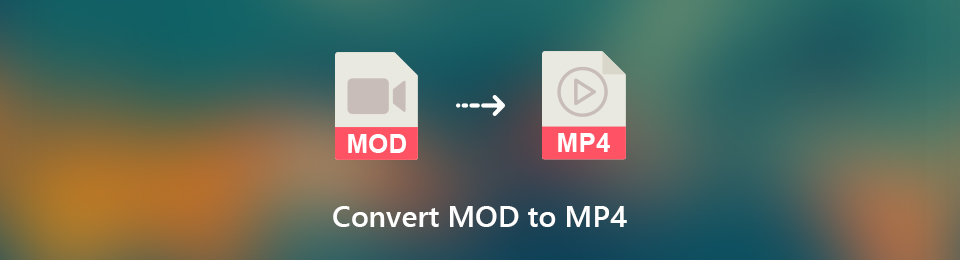
Ez az oka annak, hogy sokan szeretnének MOD fájlokat konvertálni MP4-re vagy más népszerű videoformátumokra, amelyek több eszközzel is kompatibilisek. Ha Ön is közéjük tartozik, tekintse magát szerencsésnek, hiszen most jó helyen jár. Ez a cikk hasznos információkat nyújt a MOD fájl konvertálásának leghatékonyabb eszközeiről és módszereiről. Ahogy fentebb említettük, a legtöbb videószerkesztő eszköz nem támogatja a MOD fájlokat. Ezért bemutatjuk azokat, amelyek támogatják és átalakítják őket. Így bármilyen eszközön lejátszhatja videóit. Folytassa az olvasást, ha többet szeretne megtudni.

Útmutató
1. rész. A MOD konvertálása MP4-re a FoneLab Video Converter Ultimate segítségével
Ha a videó konverterekről beszélünk, soha nem tévedhetsz FoneLab Video Converter Ultimate. Szinte minden audio- és videoformátumot támogat, beleértve az MP4, MP3, MOV, AAC, MKV, AC3 és még sok más formátumot. Ez a szoftver segít bármilyen videó vagy hang lejátszásában az eszközein. Ráadásul ez nem a szokásos konverter.
Amellett, hogy a legjobb konvertáló program, hihetetlen szerkesztési funkciókkal is rendelkezik. Ez egy minden az egyben eszköz, amely lehetővé teszi, hogy maximalizálja tehetségét a videók javításában. Kiemelkedő funkcióiról többet tudhat meg, ha telepíti készülékére és saját maga is kipróbálja a programot.
Tartsa szem előtt az alábbi utasításokat, hogy tisztában legyen a MOD-fájlok MP4-re konvertálásával kapcsolatban FoneLab Video Converter Ultimate:
A Video Converter Ultimate a legjobb video- és audiókonvertáló szoftver, amely képes az MPG / MPEG MP4 formátumba konvertálni gyors és nagy teljesítményű kép / hang minőséggel.
- Konvertáljon bármilyen video- vagy audiofájlt, például MPG, MP4, MOV, AVI, FLV, MP3 stb.
- Támogatja a 1080p / 720p HD és 4K UHD videó konvertálást.
- Hatékony szerkesztési funkciók, mint a Vágás, Vágás, Forgatás, Effektusok, Javítás, 3D és így tovább.
1 lépésNyissa meg a FoneLab Video Converter Ultimate hivatalos webhelyét. Mentse el a szoftverfájl másolatát a gomb megnyomásával ingyenes letöltés fület az oldal bal alsó részén. Kattintson a letöltött fájlra, és engedélyezze, hogy módosításokat hajtson végre az eszközön. Ezután kezdje meg a telepítés rövid másodperceit. Ezt követően futtathatja a programot a számítógépén.
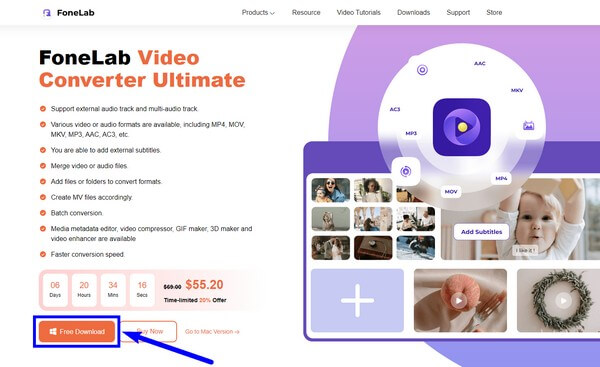
2 lépésA szoftver első használatakor a fő felület utasításokkal várja, amelyek végigvezetik a folyamaton. Olvassa el figyelmesen ezeket a sikeres átalakítási folyamat érdekében.
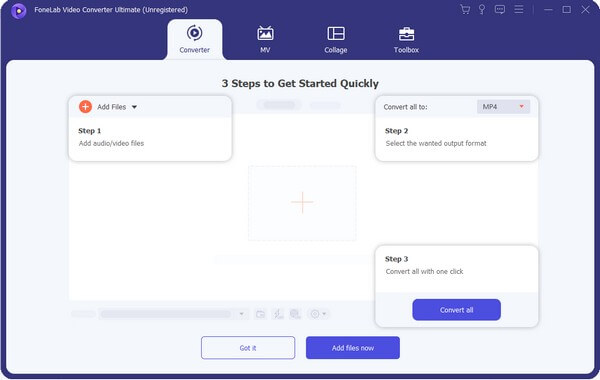
3 lépésKattintson a kezelőfelület közepén található hatalmas négyzetre. Megjelenik a fájlmappa, így kiválaszthatja, melyik fájlt szeretné konvertálni. Alternatív megoldásként megnyithatja File Explorer és húzza a fájlt a dobozba.
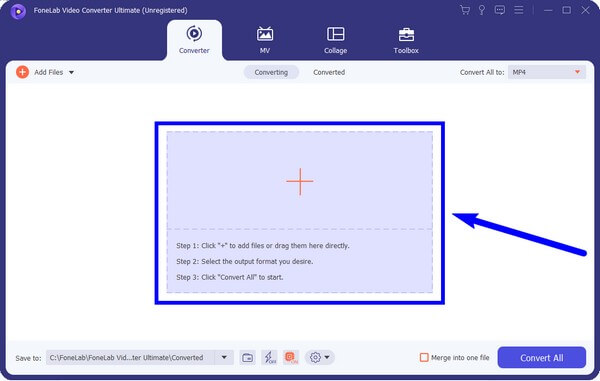
4 lépésMiután a kiválasztott videót importálta a programba, válassza ki az MP4 fájlformátumot vagy a kívánt formátumot Mindet átalakítani: menü. Egyéb formátumok közé tartozik a HEVC MP4, ProRes, MKV, AVI és még sok más.
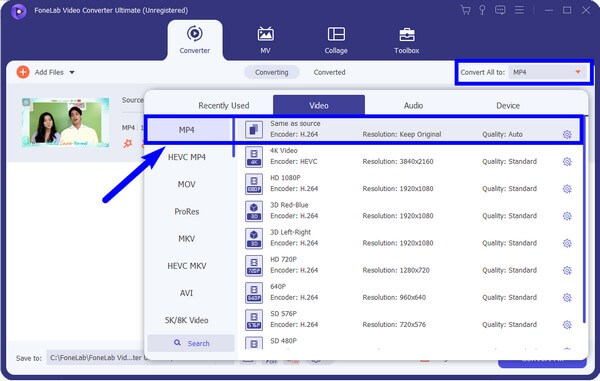
5 lépésVégül válassza ki a Összes konvertálása gombot a szoftver felületének jobb alsó részén. Ezután elindul az átalakítási folyamat. Várjon egy rövid ideig, amíg befejeződik, amíg a MOD fájl végül MP4 formátumba konvertálódik.
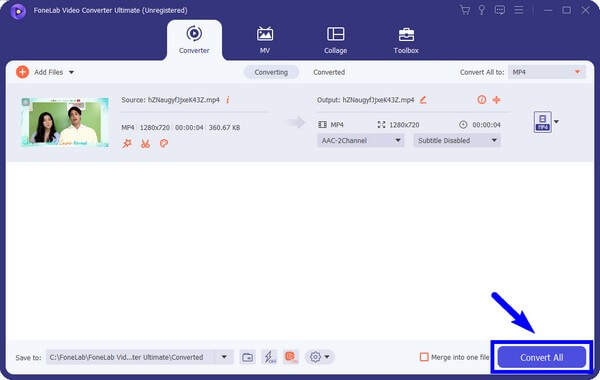
A Video Converter Ultimate a legjobb video- és audiókonvertáló szoftver, amely képes az MPG / MPEG MP4 formátumba konvertálni gyors és nagy teljesítményű kép / hang minőséggel.
- Konvertáljon bármilyen video- vagy audiofájlt, például MPG, MP4, MOV, AVI, FLV, MP3 stb.
- Támogatja a 1080p / 720p HD és 4K UHD videó konvertálást.
- Hatékony szerkesztési funkciók, mint a Vágás, Vágás, Forgatás, Effektusok, Javítás, 3D és így tovább.
2. rész A MOD konvertálása MP4 Online formátumba
Számos szoftver található az interneten a MOD fájl MP4 formátumba konvertálására, ha nem szeretne harmadik féltől származó eszközt telepíteni. Az egyik ilyen a FreeConvert online eszköz. Képes különféle médiafájlokat többféle fájlformátumba konvertálni. A webhely ezt az eszközt ingyenes szoftverként hirdeti. Arra azonban számíthat, hogy az idő múlásával frissítenie kell a pro verziójukra. Az ingyenes használata befolyásolja a szolgáltatás minőségét.
Tartsa szem előtt az alábbi utasításokat, hogy tájékozott legyen a MOD MP4 online konvertálásával kapcsolatban:
1 lépésAz interneten való kereséssel közvetlenül a FreeConvert MOD-átalakító oldalára léphet. Az oldalukon kattintson a Válasszon fájlokat fület az oldal közepén. Válaszd a MOD a konvertálni kívánt fájlt a popup mappából, majd töltse fel a programba.
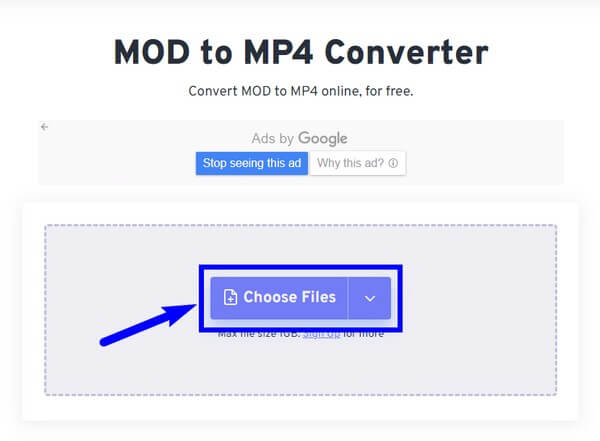
2 lépésA MOD fájl feltöltése után válassza ki a teljesítmény választási lehetőség. Hagyja az egeret megérinteni a videofájl típusát, és az automatikusan megjeleníti az elérhető videoformátumokat. Válaszd a MP4 a formátumok listájából.
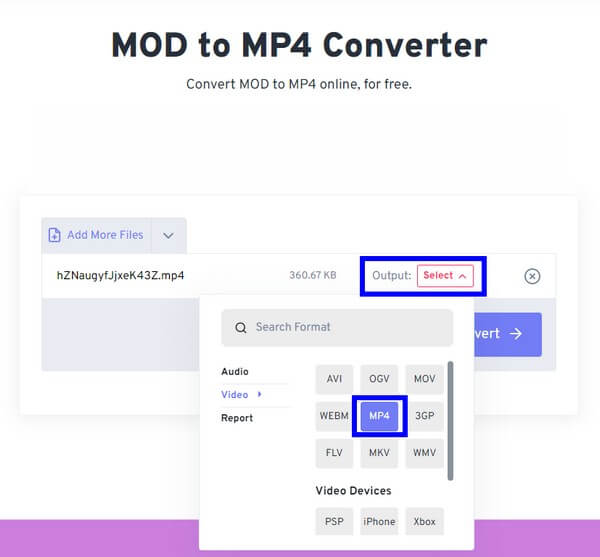
3 lépésHit a Megtérít fülön a MOD fájl MP4 formátumba konvertálásához. Ezt követően végre elmentheti az újonnan konvertált fájlt a számítógépére.
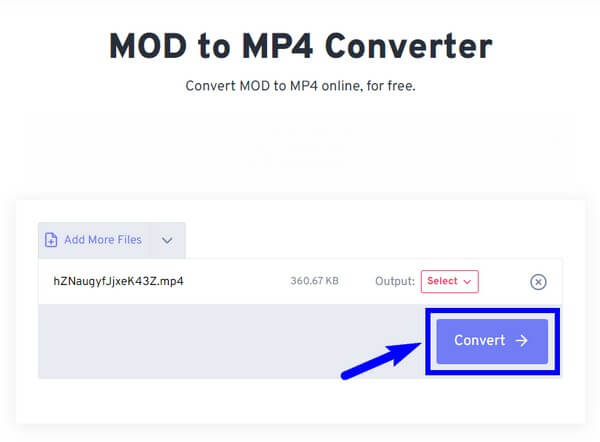
A Video Converter Ultimate a legjobb video- és audiókonvertáló szoftver, amely képes az MPG / MPEG MP4 formátumba konvertálni gyors és nagy teljesítményű kép / hang minőséggel.
- Konvertáljon bármilyen video- vagy audiofájlt, például MPG, MP4, MOV, AVI, FLV, MP3 stb.
- Támogatja a 1080p / 720p HD és 4K UHD videó konvertálást.
- Hatékony szerkesztési funkciók, mint a Vágás, Vágás, Forgatás, Effektusok, Javítás, 3D és így tovább.
3. rész A MOD konvertálása MP4-re a Movavi segítségével
A Movavi Video Converter egy másik harmadik féltől származó eszköz, amely segít a MOD fájlformátumok MP4 videofájlokká konvertálásában. A fent említett harmadik féltől származó eszközhöz hasonlóan ez a szoftver is rendelkezik szerkesztési funkciókkal. Ügyeljen azonban az összetett felületre, amely túlterhelheti a felhasználókat, különösen a kezdőket. Nem rendelkezik számos alapvető funkcióval, amelyek más szoftverekkel rendelkeznek.
Tartsa szem előtt az alábbi utasításokat, hogy ismerje a MOD to MP4 konvertert, a Movavi Video Convertert:
1 lépésSzerezze be a szoftverfájlt, és telepítse a Movavi Video Convertert a számítógépére. Ezután húzza a MOD fájlokat a program fő felületére.
2 lépésA felület alsó részén megjelenő formátumlistából válassza ki a MP4 formátum vagy bármilyen kívánt formátum.
3 lépésVégül kattintson a Megtérít gombot, hogy a MOD fájlt MP4 formátumban mentse a számítógépére.
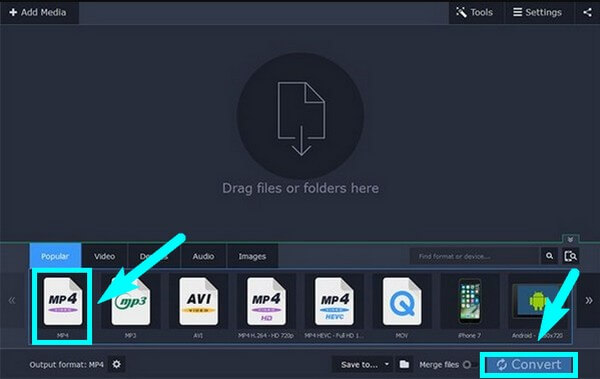
A Video Converter Ultimate a legjobb video- és audiókonvertáló szoftver, amely képes az MPG / MPEG MP4 formátumba konvertálni gyors és nagy teljesítményű kép / hang minőséggel.
- Konvertáljon bármilyen video- vagy audiofájlt, például MPG, MP4, MOV, AVI, FLV, MP3 stb.
- Támogatja a 1080p / 720p HD és 4K UHD videó konvertálást.
- Hatékony szerkesztési funkciók, mint a Vágás, Vágás, Forgatás, Effektusok, Javítás, 3D és így tovább.
4. rész. GYIK a MOD MP4 formátumba konvertálásával kapcsolatban
1. Minden harmadik féltől származó konverter rendelkezik szerkesztési funkciókkal?
Nem, nem. Csak néhány harmadik féltől származó konvertáló eszköz rendelkezik szerkesztési funkciókkal is. A legnépszerűbb pedig köztük a FoneLab Video Converter Ultimate. Ez az eszköz kreatív szerkesztési funkcióiról ismert, amelyek javíthatják videóid minőségét. Létrehozhat saját MV-t a rendelkezésre álló témák felhasználásával, kollázst készíthet, feliratokat adhat hozzá, videó- vagy hangfájlokat egyesíthet stb.
2. Az online MOD fájl konvertáló MP4-re jobb, mint a harmadik féltől származó eszközök?
Vannak olyan online konverterek, amelyek jobbak, mint a többi harmadik féltől származó eszköz. Az ebben a cikkben említett szoftverek tekintetében azonban erősen ajánlott a harmadik féltől származó eszközök, különösen a FoneLab Video Converter Ultimate. Meg fogja tapasztalni ennek okát, ha egyszer kipróbálja a számítógépén.
3. Elérhető a FoneLab Video Converter Ultimate Mac rendszeren?
Igen, ez az. Letöltheti a Mac verziót FoneLab Video Converter Ultimate egyszerűen kattintson a Ugrás a Mac verzióra opcióra a hivatalos oldalon. Ahogy a neve is sugallja, a fő funkciója a videók konvertálása, de várhatóan ez az eszköz még jobb, mint a Mac többi szerkesztőeszköze. Eszköztárral rendelkezik, amely lehetővé teszi a hangok és videók tömörítését, vízjel-eltávolítót, GIF-készítőt, képátalakítót, videóvágót és még sok mást.
Az olyan fájlformátumokat, mint a MOD, valóban nehéz kezelni. Szerencsére vannak olyan eszközök, amelyeket online telepíthet a felmerülő problémák megoldására. Ha megbízhatóbb eszközökre van szüksége médiafájljaihoz, látogasson el a webhelyre FoneLab Video Converter Ultimate és élvezze az általuk kínált hihetetlen eszközöket.
A Video Converter Ultimate a legjobb video- és audiókonvertáló szoftver, amely képes az MPG / MPEG MP4 formátumba konvertálni gyors és nagy teljesítményű kép / hang minőséggel.
- Konvertáljon bármilyen video- vagy audiofájlt, például MPG, MP4, MOV, AVI, FLV, MP3 stb.
- Támogatja a 1080p / 720p HD és 4K UHD videó konvertálást.
- Hatékony szerkesztési funkciók, mint a Vágás, Vágás, Forgatás, Effektusok, Javítás, 3D és így tovább.
